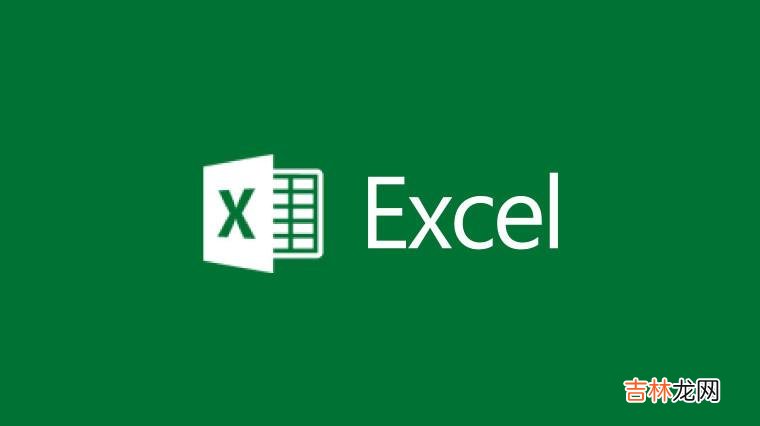
文章插图
Excel2010设置图标指定颜色表示负值 。在Excel中制作条形图或柱形图时,默认所有的数据条(或柱形)都是同一种颜色的 。有时会遇到数据为负值的情况,如果能设置在图表中用其他颜色表示负值将会更加醒目,那样会更加好的 。现在小编就跟大家讲解一下Excel2010设置图标指定颜色表示负值 。
Excel2010设置图标指定颜色表示负值:如图所示为某城市的月平均气温数据,需要用其制作一个条形图 。
1、选择数据区域中的某个单元格,在功能区中选择“插入”选项卡,在“图表”组中单击“条形图→簇状条形图”
【excel负数显示红色怎么设置?】2、双击图表中的数据系列,弹出“设置数据系列格式”对话框,选择“填充” 。在右侧区域中选择“纯色填充”,并勾选“以互补色代表负值” 。这时下部的“填充颜色”区域中会增加一个颜色选择按钮,单击右侧的颜色选择按钮选择一种颜色,如红色,然后关闭对话框 。
3、这时图表中的负值会用红色填充 。
4、最后根据需要删除图例、调整垂直轴中标签与坐标轴的距离即可 。
这就是小编给大家带来的Excel2010设置图标指定颜色表示负值,希望能帮到大家 。
经验总结扩展阅读
- excel折线图中增加平均值怎么做?
- excel图表中怎么添加次要坐标轴?
- 在Excel 2007中实现老式工具栏
- 遇事不慌张!Excel表格不能删除和插入新的该怎么办?
- Excel大括号{}是什么数据如何使用数据的详细介绍
- excel怎么批量改公式?
- 怎么合并excel重复姓名 方法看这里
- excel2010工作表的切换与重命名
- excel筛选快捷键是哪个?ctrl+shift+L
- excel表格中数字全部变成#字符乱码怎么办?









